Juster iPhones meddelelsescenterpræferencer på iOS 6
Miscellanea / / February 12, 2022
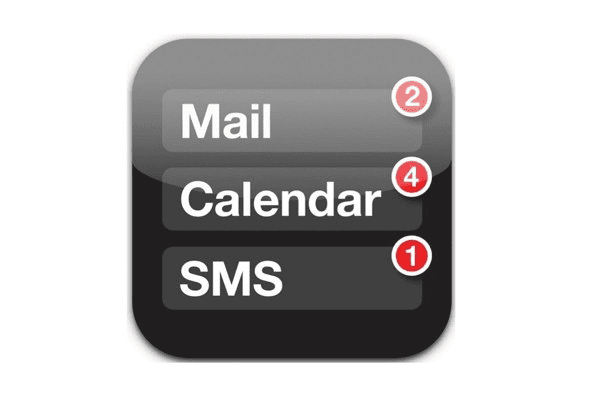
Lige siden iOS 5 har Apple i høj grad forbedret notifikationer på iPhone ved at frigive Notification Center, en slags hub, hvor alle
meddelelser
konvergere for at give brugerne en skærm, hvor de nemt kan se, hvad der foregår på deres iPhones med et øjeblik. Nu, med iOS 6, er Notification Center allerede en af iOS' fantastiske funktioner og kommer med et par nye muligheder – Forstyr ikke og Facebook-integration – der gør det endnu mere nyttigt.
Dette har også forvandlet Notification Center til en meget større enhed, der består af tre hovedelementer: Twitter- og Facebook-integration, app-notifikationer og Forstyr ikke.
Lad os tage et kig på, hvordan du konfigurerer og justerer Notification Center på din iPhone, iPod Touch eller iPad på iOS 6.
Integration af Twitter og Facebook
Twitter- og Facebook-integration giver brugerne mulighed for at tweete og skrive til deres Facebook-profiler direkte fra Notification Center med kun et enkelt tryk.
Trin 1: Gå til for at integrere Twitter og Facebook i Notifikationscenter
Indstillinger og rul ned, indtil du ser Twitter og Facebook menuer. Tryk på hver og tilmeld dig dine Twitter- og Facebook-konti. Dette vil aktivere "Tryk for at tweete"og"Tryk for at sende”-knapper på Notifikationscenter.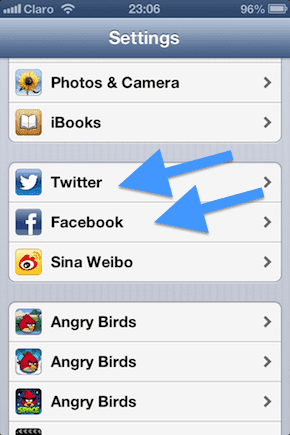
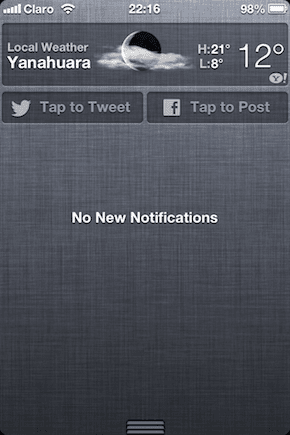
App-meddelelser
De fleste iPhone-apps kan understøtte Notification Center, og hver af dem kan justeres til at vise oplysninger på forskellige måder.
Trin 2: For at konfigurere og justere app-notifikationer i Notifikationscenter skal du gå til Indstillinger > Meddelelser. Der, se efter appen, hvilke meddelelsesindstillinger du ønsker at justere, sørg for at det er under "I Notifikationscenter” og tryk på den. Til dette eksempel vil vi bruge Beskederapp.
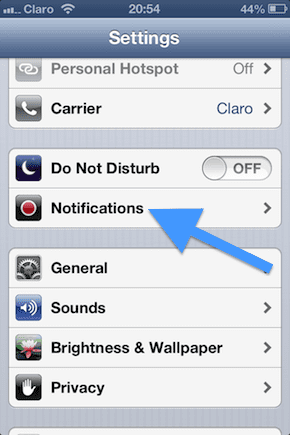

Trin 3: Inden for app-meddelelsernes indstillingsskærm vil du være i stand til at vælge mellem en række muligheder. For eksempel vil du være i stand til at vælge, hvor du ønsker, at notifikationer for den app skal vises på startskærmen, hvis overhovedet. Du kan også vælge det maksimale antal notifikationer, som du ønsker, at den app skal vise. Du kan også vælge, om du vil have appen til at vise badges eller ej, og om du gerne vil se dens meddelelser på Låse skærm såvel.
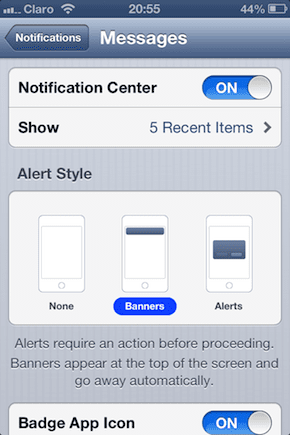


Vælg efter din smag, og gå til din låseskærm og til meddelelsescenter for at teste, hvordan hver af dine valg ser ud.
Forstyr ikke
Forstyr ikke giver brugerne mulighed for at justere den måde, indgående opkald og alarmer opfører sig på, så de kan gøre dem lydløse eller justere deres notifikationer på planlagte tidspunkter.
Trin 4: Gå til Notifikationscenter ved at trykke på Indstillinger > Meddelelser > Forstyr ikke. Når du først er på denne skærm, vil du være i stand til at justere tre vigtige indstillinger. Du kan planlægge fra hvilket tidspunkt til hvilket tidspunkt du gerne vil have, at Forstyr ikke skal være aktiv. Her kan du også vælge, hvem du vil tillade opkald fra, og hvis gentagne opkald vil tilsidesætte Forstyr ikke.
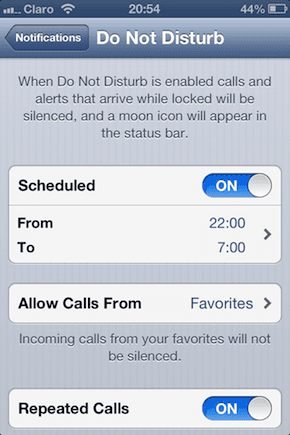
Konklusion
Med alle disse kontroller og muligheder er brugerne nu i stand til at konfigurere og justere, hvordan opkald og app-notifikationer opfører sig med stor detalje. Gå til kommentarerne for at fortælle os, hvilke app-meddelelser der er vigtige for dig, og hvad er dine ideelle indstillinger for dem.
Sidst opdateret den 3. februar, 2022
Ovenstående artikel kan indeholde tilknyttede links, som hjælper med at understøtte Guiding Tech. Det påvirker dog ikke vores redaktionelle integritet. Indholdet forbliver upartisk og autentisk.



